PS中如何使用样机素材
1、在素材网站中,选择“模板”分类,然后搜索“样机”即可找到各种样式的样机。

2、在下载样机的时候,一般都是选择源文件,如下图PSD就是PS的源文件,只有源文件才是可以进行编辑的。
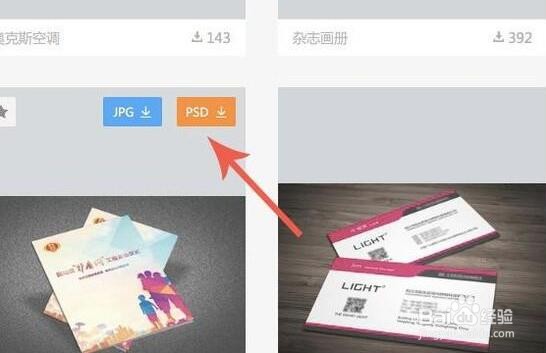
3、下载样机完成之后,在文件夹中肯定也是有几个不同文件的,要选择后缀为“.psd”的文件打开。
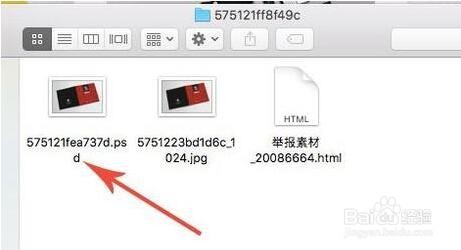
4、打开之后进入PS界面,在右侧图层面板中找到如下图的标识符号,这是“智能对象”的标识,标识该图层上的内容是能够进行调整变换的。
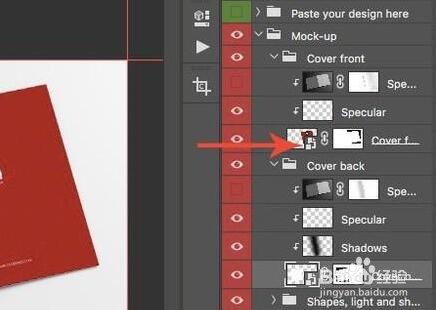
5、双击进入智能对象界面,进入之后是自动进入了新的画布,在上方画布栏中即可查看。

6、接下来将处理好的素材图片直接拖入PS中进入加载。

7、加载完成之后,按ctrl+t进入自由变换,稍微对图形大小进行适当调整,以适应整个画布。
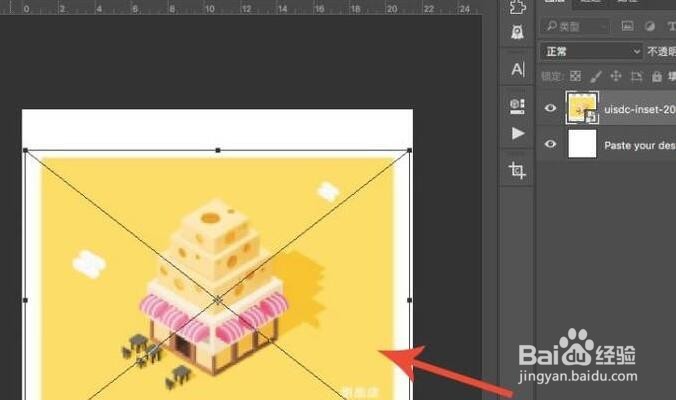
8、调整大小完成之后就要保存查看效果了,可以直接按ctrl+s,也可以选择“文件-存储”。

9、存储完成之后,返回之间的样机画布,即可查看到最终效果,这样给老板看的话就比较适合了。

声明:本网站引用、摘录或转载内容仅供网站访问者交流或参考,不代表本站立场,如存在版权或非法内容,请联系站长删除,联系邮箱:site.kefu@qq.com。
阅读量:99
阅读量:66
阅读量:21
阅读量:156
阅读量:149